- Mwandishi Abigail Brown [email protected].
- Public 2024-01-07 19:07.
- Mwisho uliobadilishwa 2025-01-24 12:25.
Skrini za kompyuta na kompyuta ndogo zinaweza kukwama mtumiaji anapobonyeza amri muhimu kimakosa, kubadilisha mipangilio ya onyesho au kuunganisha kifaa kwenye skrini ya nje. Ikiwa onyesho la skrini kwenye Kompyuta yako ya Windows au kompyuta ya mkononi limekwama kando au juu chini, suluhisha suala hilo kwa njia ya mkato ya kibodi au mibofyo michache ya kipanya.
Maelekezo katika makala haya yanatumika kwa Windows 10, Windows 8, na Windows 7.
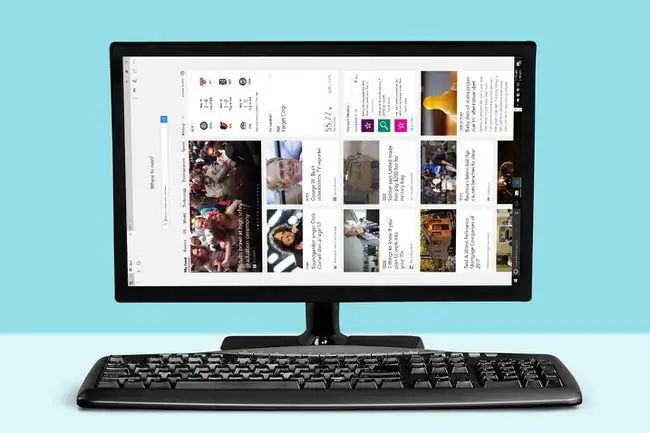
Tumia Njia ya Mkato ya Kibodi
Michanganyiko ya kawaida ya njia za mkato za kibodi kuzungusha skrini kwenye kompyuta za Windows 10 ni:
- Ctrl+ Alt+ Mshale wa Juu
- Ctrl+ Alt+ Mshale wa Chini
- Ctrl+ Alt+ Mshale wa Kushoto
- Ctrl+ Alt+ Mshale wa Kulia
Ikiwa njia hizi za mkato hufanya kazi inategemea maunzi na vigeu vichache vya programu. Pia kuna uwezekano kwamba michanganyiko ya hotkey inahitaji kuwashwa wewe mwenyewe kabla ya kutumia njia hizi za mkato.
Ikiwa kubonyeza funguo hizi kwa wakati mmoja hakuna athari yoyote, fuata hatua hizi ili kuwezesha hotkeys:
- Bofya kulia kwenye nafasi tupu kwenye eneo-kazi.
- Chagua chaguo lenye lebo Mipangilio ya Picha au kitu kama hicho, kulingana na usanidi wako.
- Chagua chaguo kudhibiti kuwezesha kitufe cha hotkey.
Mipangilio ya Mwelekeo wa Onyesho
Ikiwa mikato ya kibodi haisuluhishi tatizo, rekebisha mkao wa onyesho kupitia Mipangilio ya Maonyesho.
Katika Windows 10
-
Bofya kulia nafasi tupu kwenye eneo-kazi na uchague Mipangilio ya Onyesho, au nenda kwenye upau wa kutafutia wa Windows na uweke mipangilio ya onyesho.

Image -
Kwenye skrini ya Onyesho, chagua Mwelekeo wa Onyesho kisha uchague Mandhari.

Image -
Kisanduku kidadisi cha uthibitishaji kinakuomba uhifadhi mkao mpya wa skrini au urudi kwenye onyesho lililotangulia. Iwapo umeridhishwa na mwonekano uliosasishwa, chagua Weka mabadiliko. Ikiwa sivyo, subiri sekunde 15 kwa muda wa ombi hilo kuisha au chagua Rejesha.
Katika Windows 8
- Chagua kitufe cha Windows katika kona ya chini kushoto ya skrini.
- Chagua Jopo la Kudhibiti.
- Katika dirisha la Kidirisha Kidhibiti, nenda kwenye sehemu ya Mwonekano na Kubinafsisha na uchague Rekebisha mwonekano wa skrini.
- Chagua Mwelekeo kishale kunjuzi na uchague Mandhari.
- Chagua Tekeleza ili kutekeleza mabadiliko.
- Katika kisanduku kidadisi cha uthibitishaji, chagua Weka mabadiliko ili kuweka mkao mpya wa skrini. Ili kurudi kwenye uelekeo wa awali, subiri sekunde 15 hadi muda wa kidokezo uishe au chagua Rejesha.
Katika Windows 7
- Chagua kitufe cha menyu cha Windows katika kona ya chini kushoto ya skrini.
- Chagua Jopo la Kudhibiti.
- Nenda kwenye sehemu ya Muonekano na Kubinafsisha na uchague Rekebisha ubora wa skrini..
- Kwenye Badilisha mwonekano wa onyesho lako dirisha, chagua Mwelekeo kishale cha kunjuzi na uchague Mandhari.
- Chagua Tekeleza ili kuzungusha onyesho.
- Kwenye Mipangilio ya Onyesho kisanduku kidadisi, chagua Weka mabadiliko ili kudumisha mwelekeo mpya. Vinginevyo, subiri sekunde 15 ili mabadiliko yarudi kwenye uelekeo wa awali au uchague Rejesha.






